
Большинство пользователей сталкивались с распространенной проблемой – нехватка памяти на мобильном устройстве или смартфоне. При возникновении данной ситуации можно услышать самый простой совет – почисти кеш. Но далеко не все пользователи знают, что такое кэш для андрод и где он находится. Чтобы ответить на все вопросы необходимо разобраться в ситуации более детально.
Историческое введение
Исторические корни кеш уходят в 60 годы 20 века. Изначально под ним подразумевался буфер, который хранит информацию и предоставляет ее программам при необходимости. Такое взаимодействие позволяло значительно ускорить обработку данных и работу приложений. С течением времени основные задачи кеш-памяти не изменились. Он по-прежнему служит для хранения временных файлов.
Основные принципы работы кэш

Установка игр с кэшем на телефон Android: ПОЛНАЯ ИНСТРУКЦИЯ
Чтобы понять принципы работы кеша, можно посмотреть на любое приложение. Возьмем например приложение ВКонтакте или Viber. Даже при небольших начальных объемах, со временем память на устройстве может заканчиваться. Это связано с тем, что программа закачивает данные, например контент мультимедиа в виде фотографий, музыки или видео-файлов, во временное хранилище или кеш.
Таким образом, чем больше подгружается файлов, тем меньше остается свободного места. Когда оно заканчивается полностью, на устройстве можно заметить проблемы с выполнением даже простых задач.
Если у вас 64 Гб или 128Гб внутренней памяти, то беспокоится неочем, а если меньше?
Ведь память на телефона уменьшается даже, если вы прослушиваете музыку онлайн, смотрите фильмы или просто просмотриваете фотографии ваших друзей. Вся эта информация скачивается вам на смартфон и с каждым днем ее становиться все больше и больше.
Аналогичная ситуация происходит при работе многих приложений, например Viber. Все новые стикеры помещаются в память кеша.Туда же помещаются графические элементы и музыка от многих мобильных игр. Это позволяет снизить исходный вес приложения и повысить привлекательность самой игры.
На разных устройствах начальный размер внутренней памяти разный. Обычно это 8Гб/16Гб/32Гб/64Гб и в редких случаях 128Гб. Чем мощнее смартфон, тем он больше.
Подробная инструкция в картинках о том, как освободить память смартфона (кликабельно).
Куда правильнее сохранять кеш-файлы от приложений

Иногда у пользователей возникает закономерный вопрос, как установить кеш на андроид?
Это очень частный вопрос, особенно, для тех, кто любит устанавливать большие по объему игры (зачастую платные. но это уже совсем другой вопрос).
Почти все смартфоны имеют в установках GooglePlay. Он предоставляет доступ для скачивания игр. Но, куда кидать кеш на андроид при установке скачанного приложения?
Первое, что Вас должно интересовать – apk-файл, второе – архив с кеш-данными, в третьих — у вас должно быть установлено приложение Файл менеджер.
Если в скаченном кеше есть readme.txt файл — обязательно его читаем!!
Самое первое, что вы должны сделать — это прочитать инструкцию (реадми.тхт), если таковая есть.
Потом, скачать и установить apk-файл желаемого приложенияигры.
Последнее, сохранить кэш в директорию:
sdcard (0)/android/obb/[название игры]/[название_файла].obb
Например вы хотите установить один из самых популярных 3D шутеров — Dead Trigger 2:


Для этого открываем приложение Файл менеджер и копирует кеш в папку:
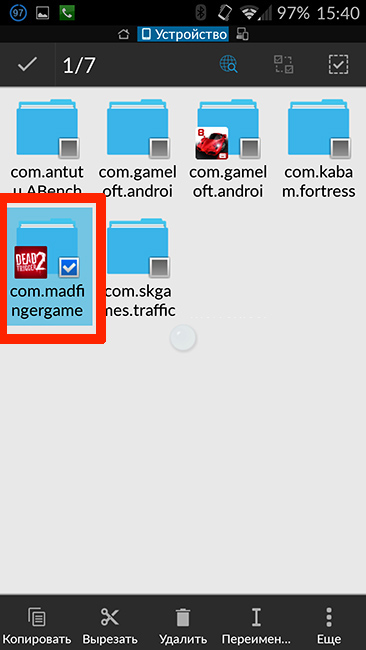
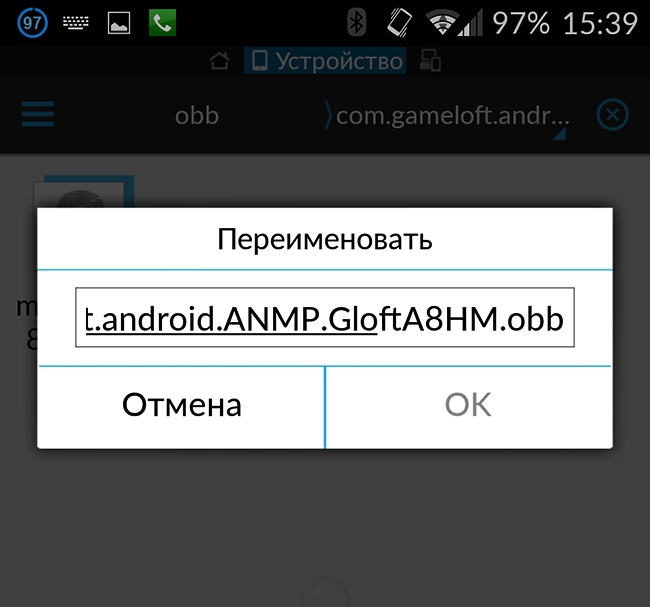
Полный путь к нужному файлу будет выглядить вот так:
- 1. Если папки obb нет, тогда вам нужно ее создать!
- 2. Перед тем, как копировать кеш файлы — их надо разархивировать, если вы скачали файлы в архиве.
- 3. Для установики cache — ROOT ПРАВА (кликабельно) не нужны!
- 4. Иногда для корректного запуска игр (в первый раз) нужно интернет соединение!
- Кроме того, в зависимости от производителя, путь к кэшу может быть другим: Для игрушек от компании Gameloft, EA путь можеть быть — sdcard/Android/data/
Далее, когда информация загружена в нужное место, производится запуск самой игры. Лучше всего перед скачиванием и инсталляцией приложений читать инструкцию для 100% работоспособности.
Но, лучше 1 раз увидеть, чем 1000 раз услышать.
Источник: groupb.ru
Как распаковать кэш на Android

При установке игр со сторонних ресурсов иногда требуется распаковать и установить кэш. Покажем, как это можно сделать несколькими способами.
Наверняка многие пользователи смартфона или планшета под управлением ОС Android уже где-то сталкивались с термином «кэш» или «кэш-файлы». В стандартном понимании кэш – временные файлы, которые используются приложениями для более быстрой загрузки каких-либо элементов интерфейса.
Работа любых программ – это постоянные вычислительные операции и взаимодействие с файлами. И чтобы упростить данный процесс и не делать одни и те же задачи заново во время каждого запуска приложения, в системе создаются временные кэш-файлы.
Например, это позволяет быстрее отрисовать интерфейс при открытии какой-либо мобильной игры, заранее загрузив в кэш нужные текстуры и модельки. По этой причине обычно первый запуск только установленной программы или игры проходит медленнее, чем повторные.
Некоторые крупные и «увесистые» приложения давно научились делиться на 2 части: устанавливаемый пакет (.apk) и огромный кэш-файл. И если мы попробуем установить игру/программу с магазина Google Play, обе части загрузятся и установятся автоматически. Но если же вы попытаетесь проделать то же самое, скачав файлы со сторонних ресурсов, придется совсем немного поработать ручками.
В обоих случаях рассмотрим приложение Warpath (инструкции будут актуальны и для любого другого, игра взята лишь потому, что при ручной установке здесь как раз требуется поработать с кэшем).
Способ 1: С помощью компьютера
По сложности оба способа распаковки кэша практически ничем не отличаются, да и не будут представлять большой трудности даже для неопытных пользователей. Все сводится к тому, что вам понадобится обычный архиватор или файловый менеджер, чтобы «вытащить» нужную папку из архива .zip (чаще всего).
Шаг 1. Скачайте кэш и разместите его на рабочем столе (при загрузке с телефона нужно будет подключить устройство к компьютеру и перекинуть файл по USB).
Шаг 2. Попробуйте открыть архив без установки сторонних программ. Если система не сможет это сделать (появится окно похожее на скриншот ниже), то перейдите дальше. Если архив откроется, просто «вытащите» из него папку с помощью мыши и дождитесь процесса распаковки.

Шаг 3. Перейдите на этот сайт и нажмите кнопку «Скачать WinRAR». Во всплывающем окне нажмите «Сохранить».

Шаг 4. Откройте загруженный установочный файл, выберите путь (или оставьте прежний) и нажмите на клавишу «Установить».

Шаг 5. Теперь вернитесь к архиву и снова попытайтесь его открыть. Внутри будет лежать папка с таким же названием. Просто перетащите ее на рабочий стол или в любую удобную директорию.

Способ 2: Используя файловый менеджер
Как скачать и распаковать кэш к игре, инструкция по его установке на Андроид

Игры… кто не любит играть в них? Раньше игры были только физическими – куклы, машинки, кубики. Потом, с появлением компьютеров, начали выходить видеоигры. Времена шли, и в продаже появились смартфоны, для которых также начали разрабатываться игры. В некоторых мобильных и компьютерных играх есть одна серьезная уязвимость – внутренний прогресс можно подделать через кэш.
Мы расскажем, как найти, установить и распаковать кэш к игре на телефонах с ОС Андроид.
Что такое кэш и зачем он нужен в играх
- оперативная память;
- кэш-память;
- основные файлы.
Так вот, некоторые разработчики, чтобы повысить независимость своих игр от интернета, хранят сохранения (они же «чекпоинты») и данные о профиле персонажа в отдельном секторе памяти, который называется кэш. Следственно, если пользователь подделает файлы в этом секторе, то сможет хитрым путем пройти часть игры, установить дополнительные настройки и даже открыть заблокированные локации.
В общем, эта уязвимость позволяет обмануть многие игры. Исключение составляют только те программы, которые синхронизируют данные с облаком.

Установка на разных версиях ОС
С момента выхода первого Android, эта операционная система обновилась 12 раз. Проще говоря, существует 12 версий ОС Android. Каждая последующая отличается новыми функциями, повышенной стабильностью и, конечно же, интерфейсом. Потому, в зависимости от того, какая на телефоне установлена версия Android, будет меняться алгоритм действий.
Способы узнать установленную версию ОС представлены здесь. Это важно знать, чтобы правильно распаковывать кэш.

Android 10 и ниже
Телефоны с Android ниже «десятки» все реже встречаются на рынке. Самой десятке скоро исполнится три года, что довольно приличный возраст для телефона. Впрочем, не будем вдаваться в тонкости истории техники, а предложим ознакомиться с инструкцией по распаковке кэша:
- Загрузите APK-файл и кэш. Учтите, что желательно устанавливать эти файлы одним архивом с одного сайта. Дело в том, что разные версии приложения и кэша не всегда могут взаимодействовать между собой.
- Запустите установщик APK. Дождитесь полной установки. Ни в коем случае не запускайте приложение, пока не выполните следующие пункты инструкции.
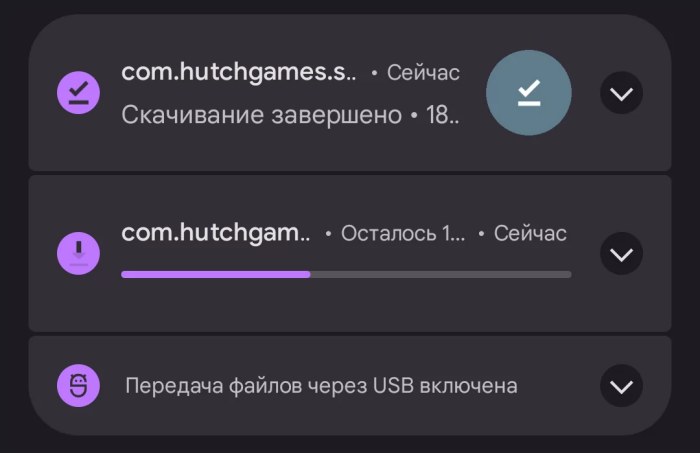
- Найдите в загрузках архив с кэшем (загружается в первом шаге) и разархивируйте его. Должна извлечься папка с названием пакета (например, com.google.chrome).

- Убедитесь в наличии файла obb в папке.
- Скопируйте каталог в папку obb, которая находится по пути /andoid/obb.
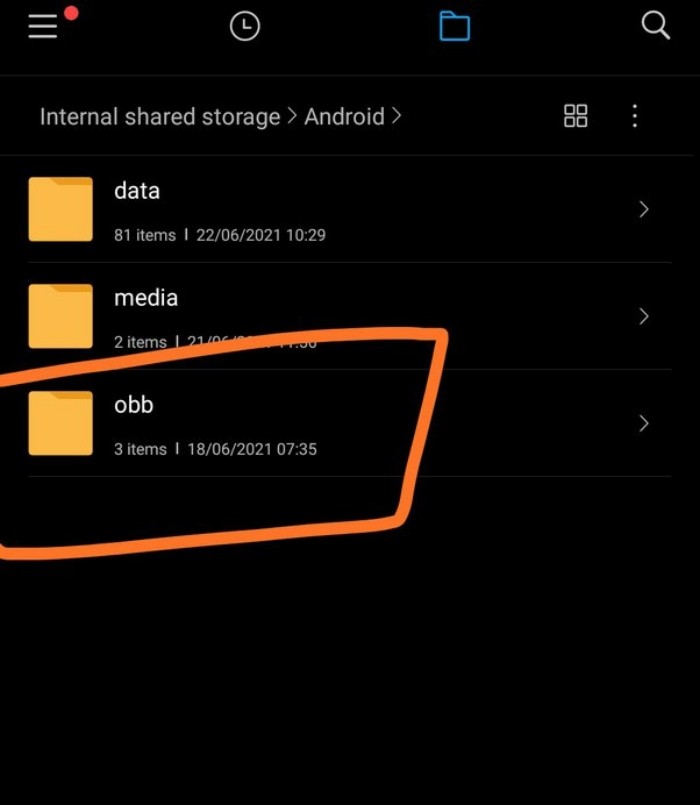
- Запустите приложение.
Учтите, что на пятом шаге нужно скидывать именно папку, а не архив.
Android 11 и 12
В этих ОС разработчики позаботились о безопасности, потому закрыли доступ к папке Android и всем подпапкам. Через стандартный проводник эти папки теперь не видно. Зато их можно просмотреть через специальные файловые менеджеры, например, MiXPlorer. Во-первых, установите сторонний проводник по этой ссылке на Play Market. Учтите, что программа платная.
Есть и бесплатный аналог — X-plore File Manager, который также можно скачать и установить через Play Market. Дальше вы можете следовать инструкции, указанной в предыдущем разделе. Единственное, все действия выполняйте не во встроенном проводнике, а в установленном файловом менеджере.
Внимание: если в архиве с кэшем был только файл obb без папки, то не спешите его загружать в папку android/obb.
Проверьте название файла, скорее всего, оно состоит из шести секций, разделенных точкой. Первые две секции – это тип файла и его версия. Остальные три секции – название пакета. Скопируйте эти три секции, разделенные точками в буфер обмена. А после создайте папку с таким же названием и поместите в нее файл.
Далее следуйте инструкции из предыдущего раздела.

Установка с компьютера
Этот способ поможет, если пользователь не может установить сторонние проводники (некоторые оболочки блокируют их), либо просто не хочет этого делать. При просмотре файлов на телефоне через компьютер, пользователь видит все скрытые и системные папки (ну почти все). По крайней мере, папка Android отображается на компьютере и при десятой, и при одиннадцатой версии Android.
Итак, для установки кэша через компьютер, выполните действия ниже:
- Подключите телефон к компьютеру через провод.

- Выберите тип подключения «передача файлов» на телефоне.
- Установите на нем приложение, но не открывайте его.

- Скачайте архив с кэшем на компьютер. Разархивируйте его.
- В проводнике найдите новое устройство и откройте его.
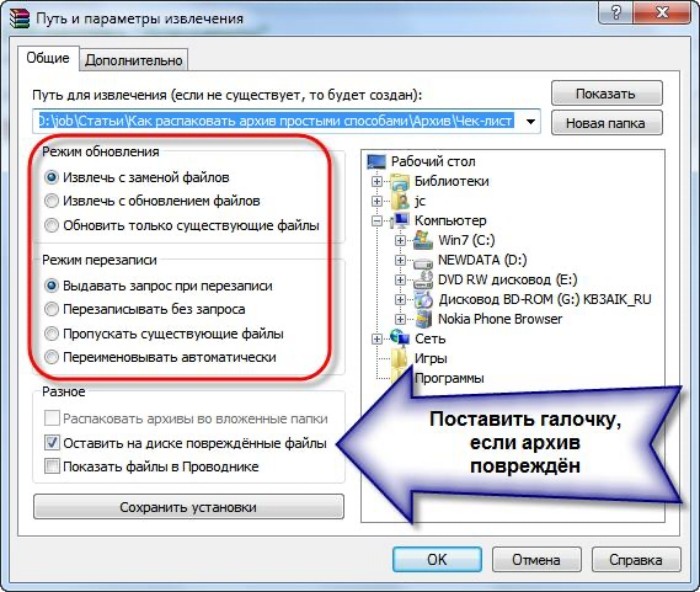
- Перейдите в папку Android/obb. Возможно, сначала появится две папки «SD» и «Внутренний общий накопитель». Открываем вторую папку.

- Загрузите папку из третьего шага в каталог с кэшем программ.
- Отключите устройство от компьютера.
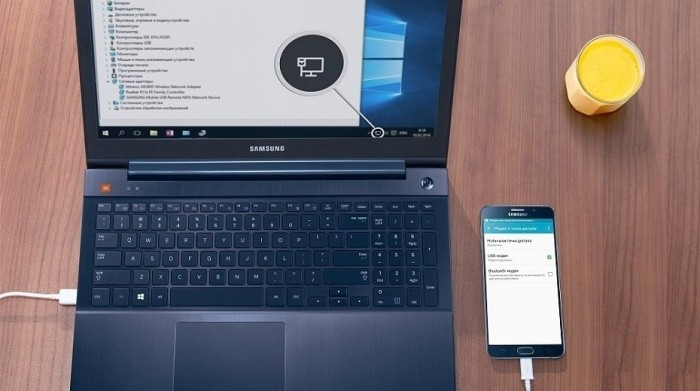
Теперь можете запустить приложение.
Возможные проблемы
Даже строго следуя алгоритму, можно столкнуться с серьезными проблемами и ошибками. С другой стороны, если бы все срабатывало с первого раза, то жизнь была бы безумно скучной.
В любом случае, во время подготовки гайда мы сами столкнулись с некоторыми неудобствами и ошибками, решение которых и предоставим.
| Проблема | Решение |
| Программа не читает кэш | Попробуйте удалить программу, а после запустить любое средства для очистки мусора. После повторите процедуру установки (из второго раздела) |
| Программа вылетает после проделанных манипуляций | Видимо, стоит защита от подделки данных. Попробуйте установить более раннюю версию программы. |
| Папки Android все равно нет, даже в стороннем проводнике | Попробуйте использовать продвинутый обозреватель ФС total Commander вместо предложенного файлового менеджера. В крайнем случае, установите root-права и используйте root explorer. |
Источник: it-tehnik.ru